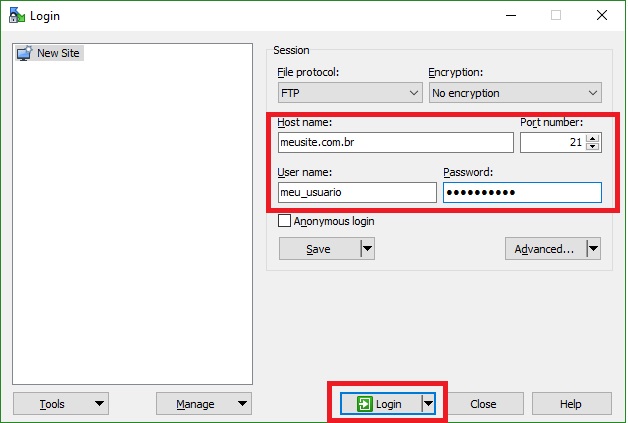O WinSCP é um software gratuito e de código aberto utilizado para transferência de arquivos segura entre um computador local e um servidor remoto. Ele é especialmente projetado para sistemas Windows e oferece uma interface gráfica intuitiva para facilitar o uso, tornando-o uma escolha popular entre administradores de sistemas e desenvolvedores.
As principais características do WinSCP incluem:
- Protocolos de Transferência Suportados: O WinSCP suporta uma variedade de protocolos de transferência de arquivos, incluindo SCP (Secure Copy Protocol), SFTP (SSH File Transfer Protocol), FTP (File Transfer Protocol) e WebDAV (Web Distributed Authoring and Versioning).
- Interface Gráfica de Usuário: o app oferece uma interface gráfica fácil de usar que permite aos usuários navegar pelos diretórios do servidor remoto, visualizar e gerenciar arquivos e pastas de forma eficiente.
- Transferência Segura de Arquivos: Todas as transferências de arquivos realizadas são criptografadas, garantindo a segurança dos dados durante a transmissão.
- Gerenciamento de Sites: Os usuários podem salvar informações de conexão para servidores remotos como “sites”, facilitando o acesso e a gestão de várias conexões.
- Edição Remota de Arquivos: A aplicação permite aos usuários editar arquivos diretamente no servidor remoto usando seu editor de texto preferido, sem a necessidade de transferir os arquivos de volta para o computador local.
- Sincronização de Diretórios: O aplicativo oferece recursos avançados de sincronização de diretórios que permitem manter os arquivos e pastas entre o computador local e o servidor remoto atualizados e sincronizados.
No geral, o WinSCP é uma ferramenta poderosa e versátil para transferência de arquivos segura e gerenciamento de servidores remotos, fornecendo uma solução confiável e fácil de usar para uma variedade de necessidades de transferência de arquivos.
Veja através do Vídeo como você pode fazer este acesso através do WinSCP:
1° Passo: Abra o WinSCP
Abra o WinSCP em seguida selecione FTP na opção “File protocol“, caso ainda não tenha o WinSCP, clique aqui para baixar:
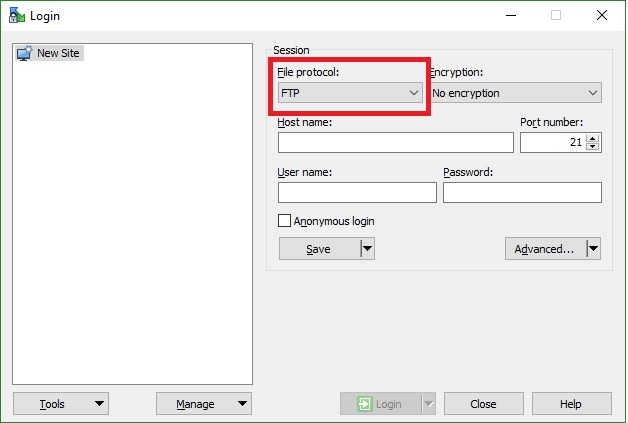
2° Passo: Faça Login no WinSCP
Informe os dados de acesso do seu FTP nos campos, em seguida clique em Login: